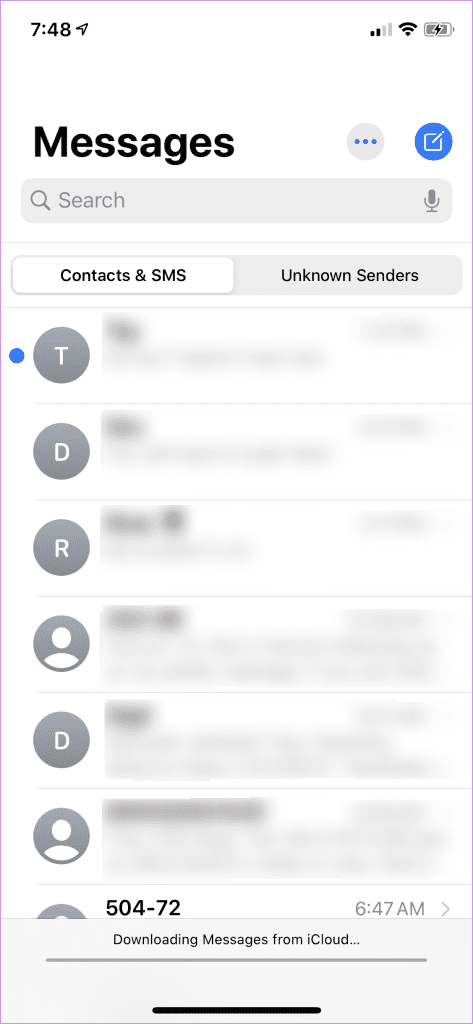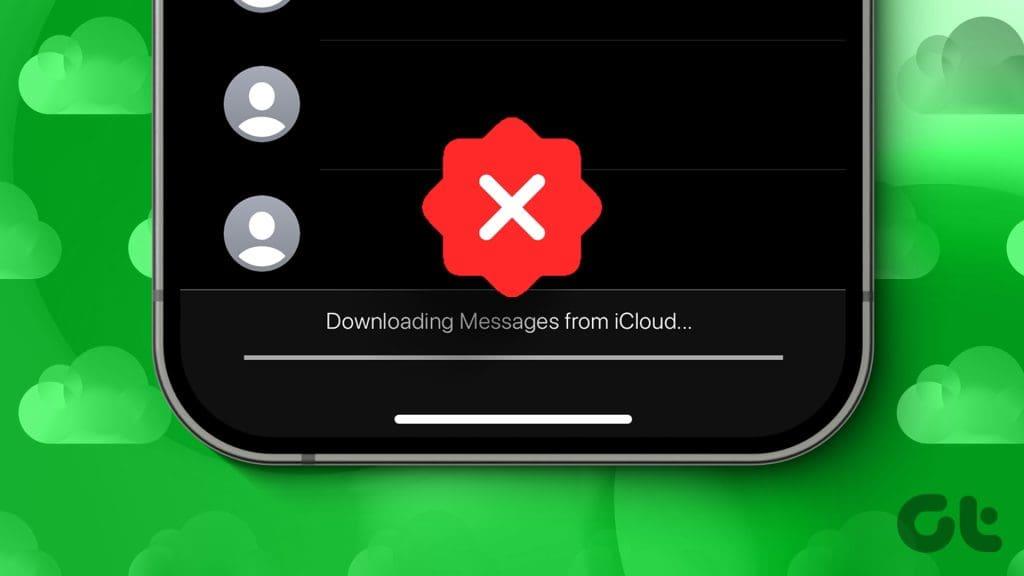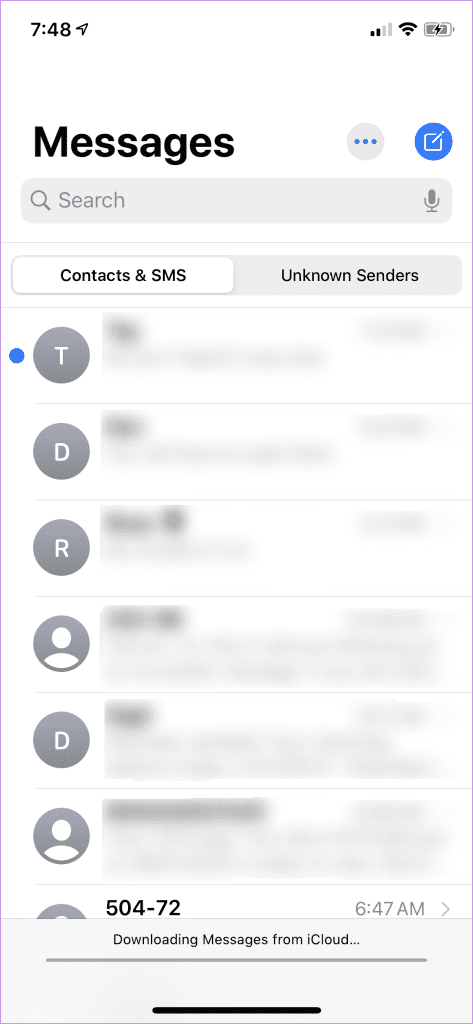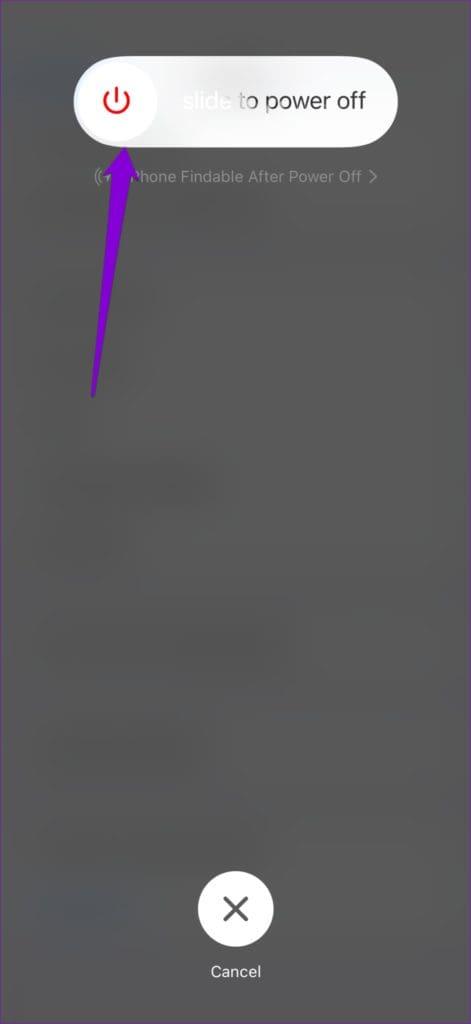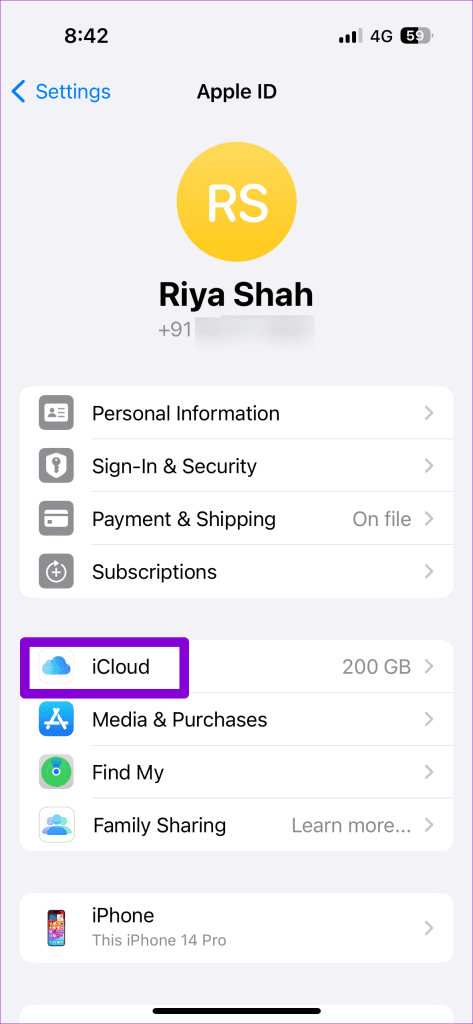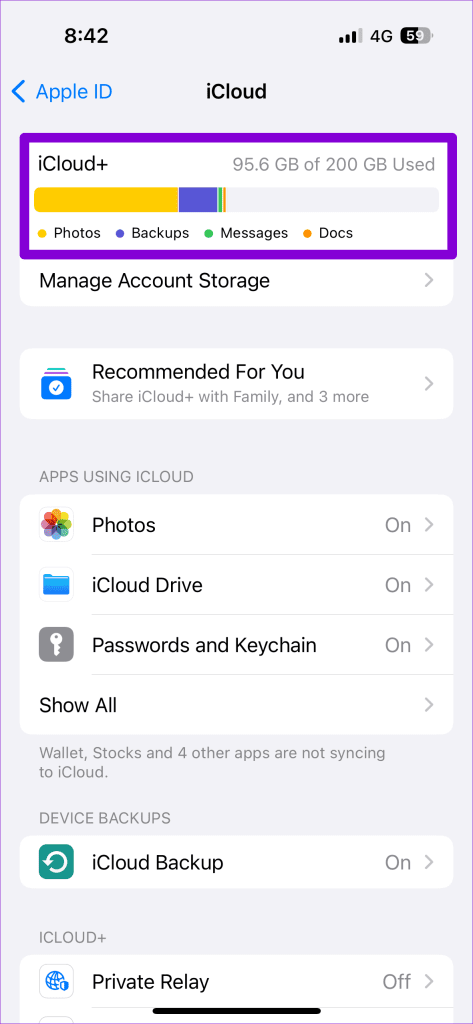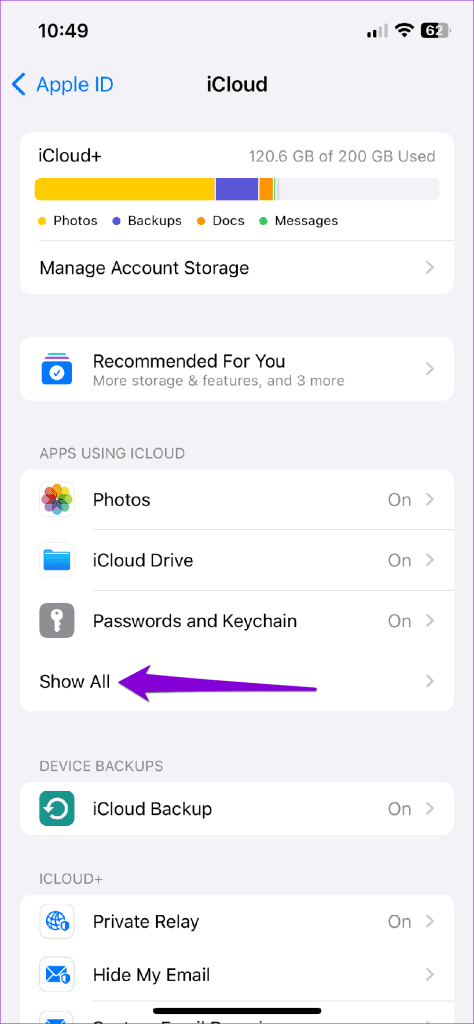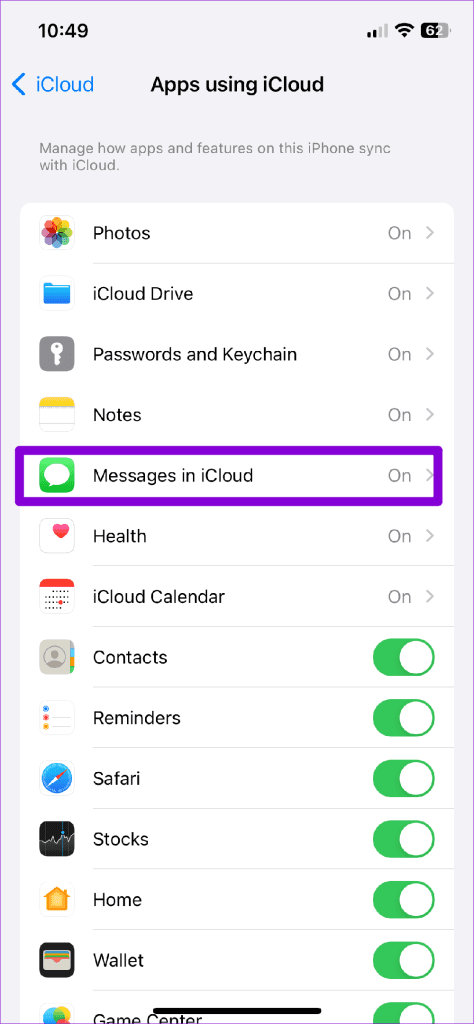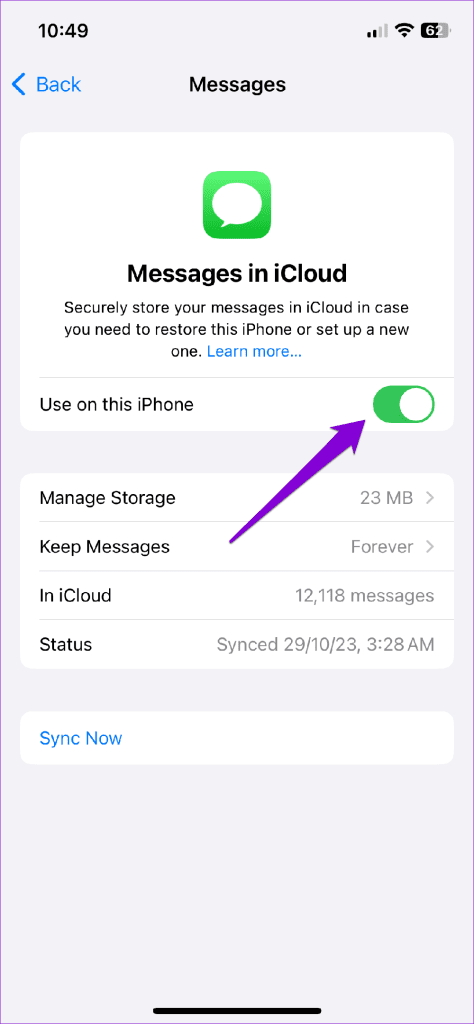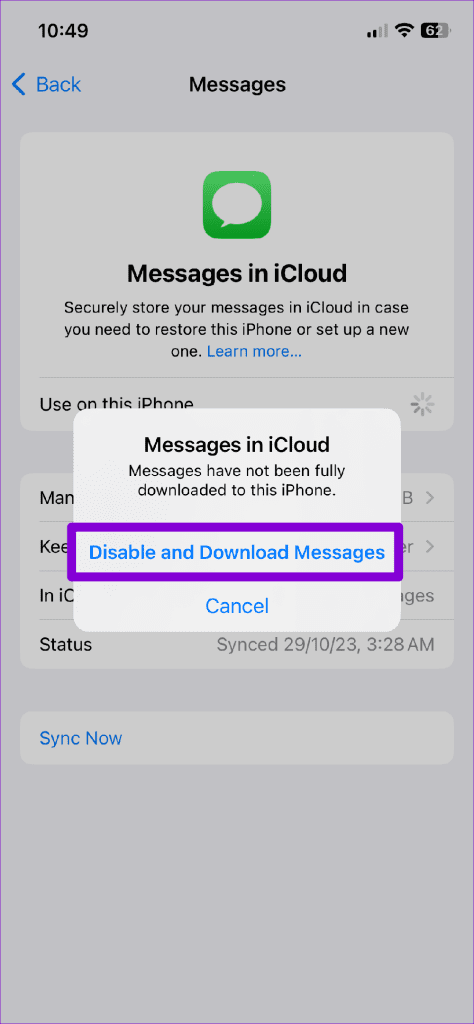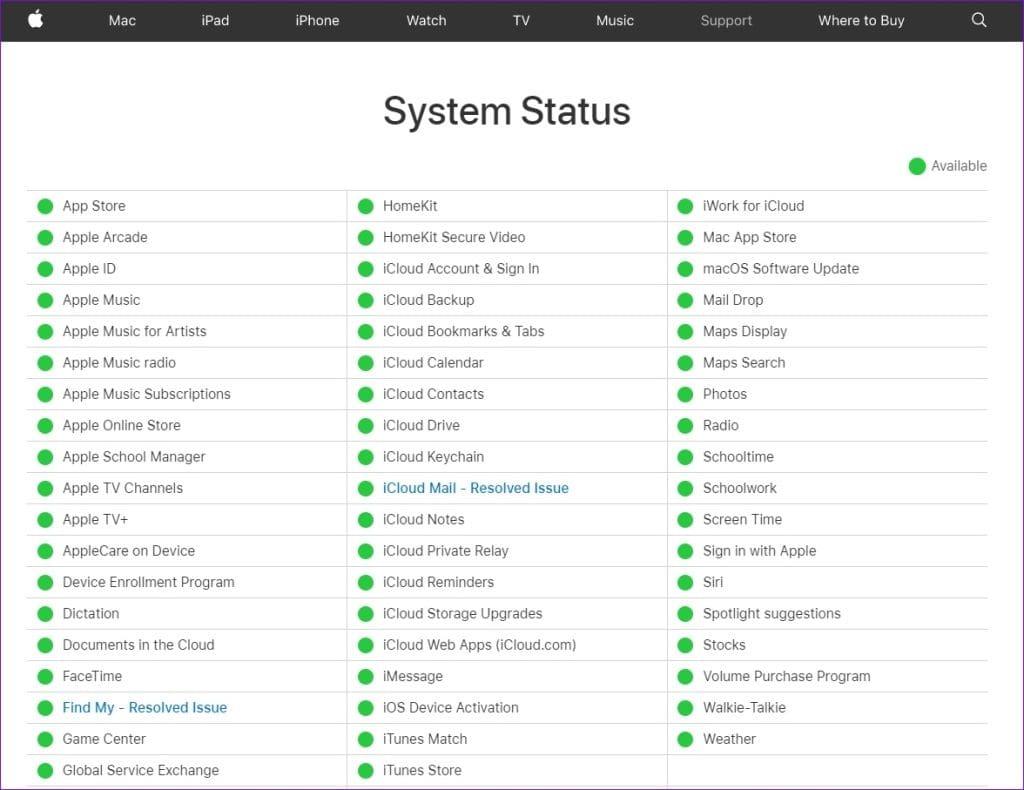Con la sincronización de iCloud, puedes mantener tus fotos, contactos, documentos y configuraciones seguras y accesibles en todos tus dispositivos Apple. Si bien la perfecta integración de iCloud es una gran ayuda para la sincronización de datos, en ocasiones puede presentar desafíos. Uno de esos casos es cuando su iPhone tarda una eternidad en sincronizar sus mensajes antes de quedarse atascado en la alerta "Descargando mensajes de iCloud".
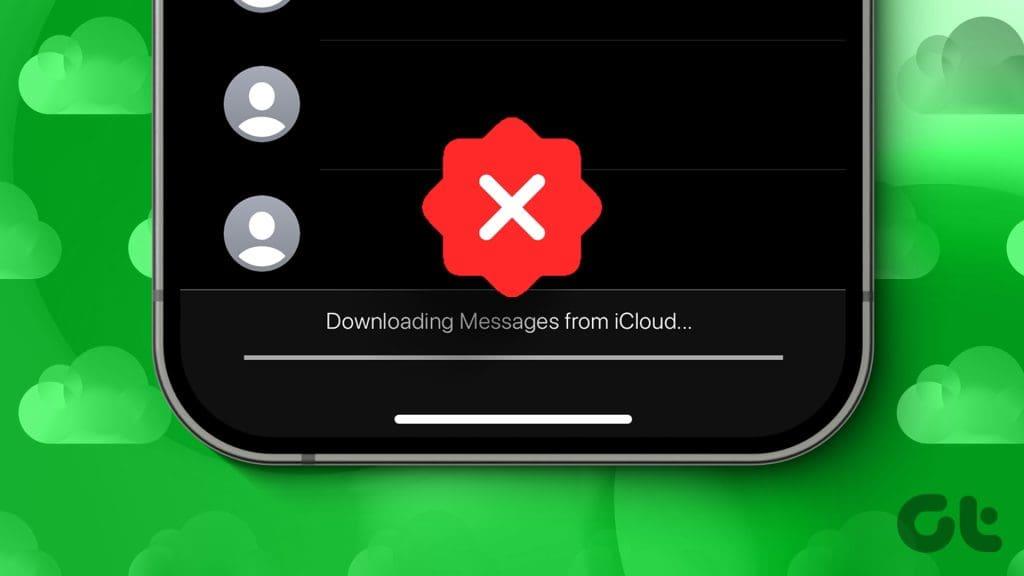
Solucionar el problema podría ser tan simple como reiniciar tu iPhone o tan largo como liberar espacio en tu cuenta de iCloud. Si no sabe qué está causando el problema, siga los siguientes consejos para solucionarlo.
1. Verifique su conexión a Internet
Esto puede parecer obvio, pero si tu Internet es lento o inconsistente, es probable que tu iPhone se quede atascado en la alerta "Descargando mensajes de iCloud". Por lo tanto, primero debes verificar tu conexión de red ejecutando una prueba de velocidad de Internet en tu iPhone . Si hay un problema, cambie a una conexión diferente y vea si eso ayuda.
2. Espere algún momento
Es importante tener en cuenta que descargar mensajes desde iCloud puede llevar algún tiempo, especialmente si tienes muchos mensajes. Por lo tanto, es mejor esperar un tiempo y dejar que se complete el proceso. Sin embargo, si el problema persiste durante un período prolongado, continúe con las soluciones de esta guía.
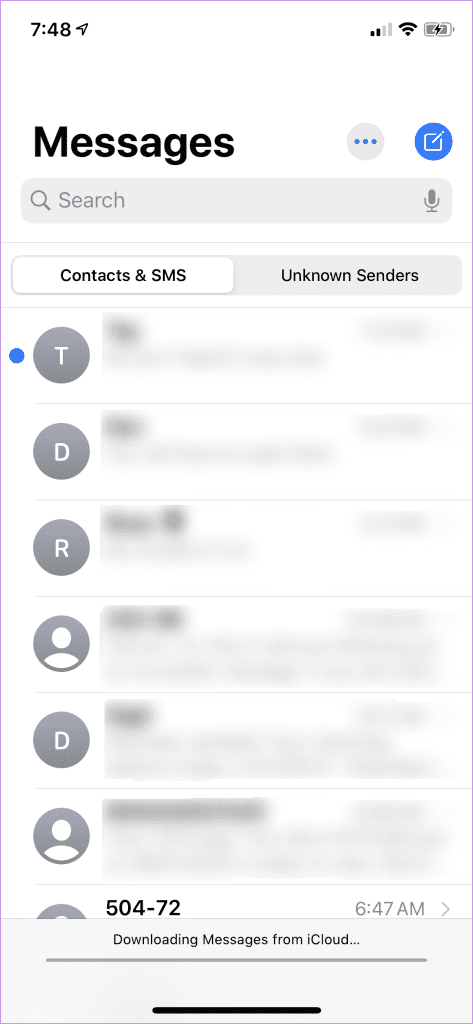
3. Reinicia tu iPhone
En ocasiones, es posible que su iPhone no pueda descargar mensajes de iCloud debido a problemas temporales. Si se trata solo de un problema puntual, reiniciar tu iPhone debería ayudarte a solucionarlo y ahorrarte mucho tiempo.
Para iPhone X o modelos más nuevos, mantenga presionado el botón Suspender/Activar junto con uno de los botones de volumen y luego arrastre el control deslizante hacia la derecha para apagar su iPhone. En iPhones más antiguos, mantenga presionado el botón Suspender/Activar hasta que aparezca el control deslizante. Luego, úsalo para apagar tu iPhone.
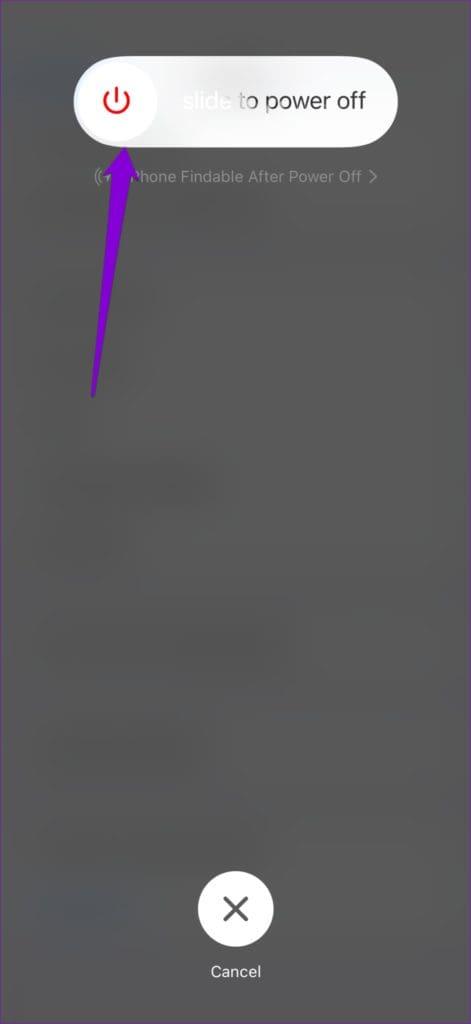
4. Verifique el espacio disponible en la cuenta de iCloud
¿Está lleno tu almacenamiento de iCloud? Si es así, es posible que su iPhone tenga problemas para descargar o sincronizar datos desde iCloud. Para evitar esto, es una buena idea verificar el estado de almacenamiento de iCloud siguiendo estos pasos:
Paso 1: abre la aplicación Configuración y toca tu nombre en la parte superior.

Paso 2: selecciona iCloud y verifica el espacio de almacenamiento disponible en el siguiente menú.
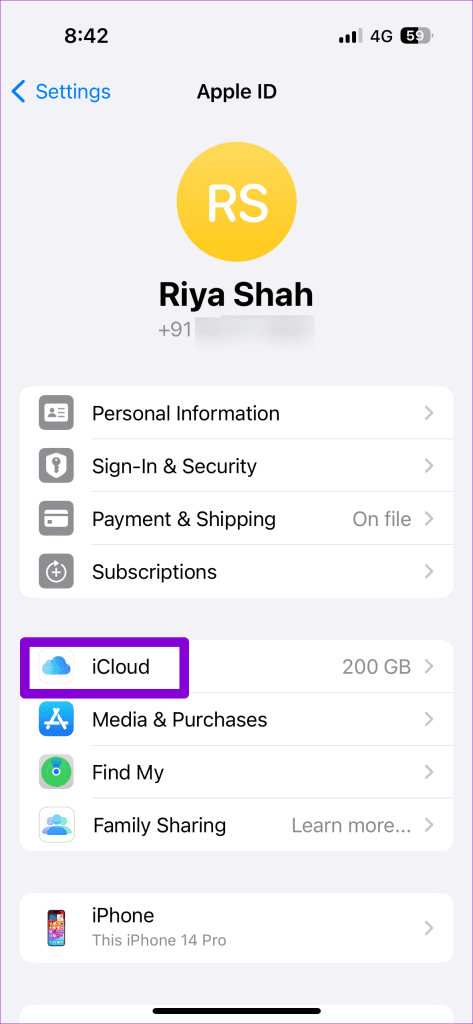
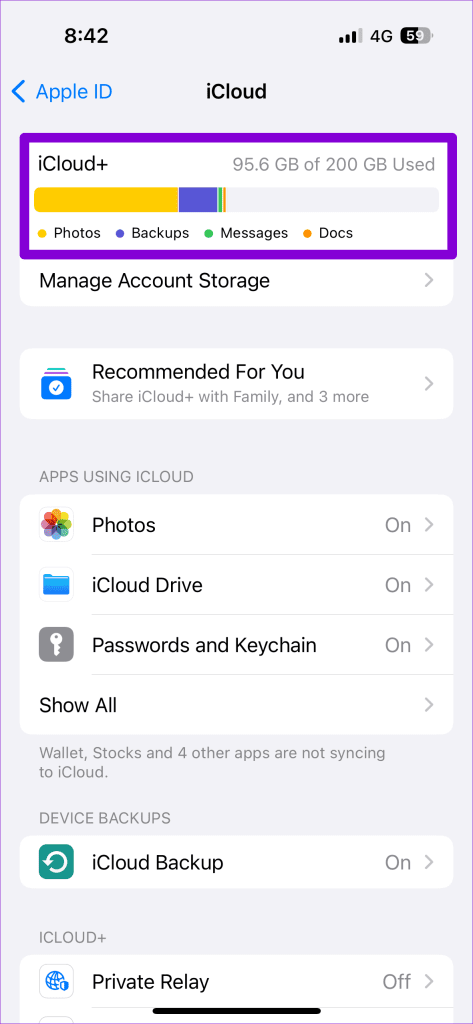
Si su almacenamiento de iCloud está lleno , es posible que deba actualizar a un plan con más ventajas o eliminar datos innecesarios de su cuenta. Una vez hecho esto, tu iPhone debería poder sincronizar y descargar mensajes desde iCloud.
5. Deshabilite y vuelva a habilitar la sincronización de mensajes en iCloud
Los problemas de sincronización con tu iCloud también pueden impedir que tu iPhone descargue mensajes. Puedes intentar deshabilitar y volver a habilitar la sincronización de mensajes en tu iPhone para ver si eso resuelve el problema. Estos son los pasos para lo mismo.
Paso 1: abre la aplicación Configuración, toca tu nombre en la parte superior y selecciona iCloud.

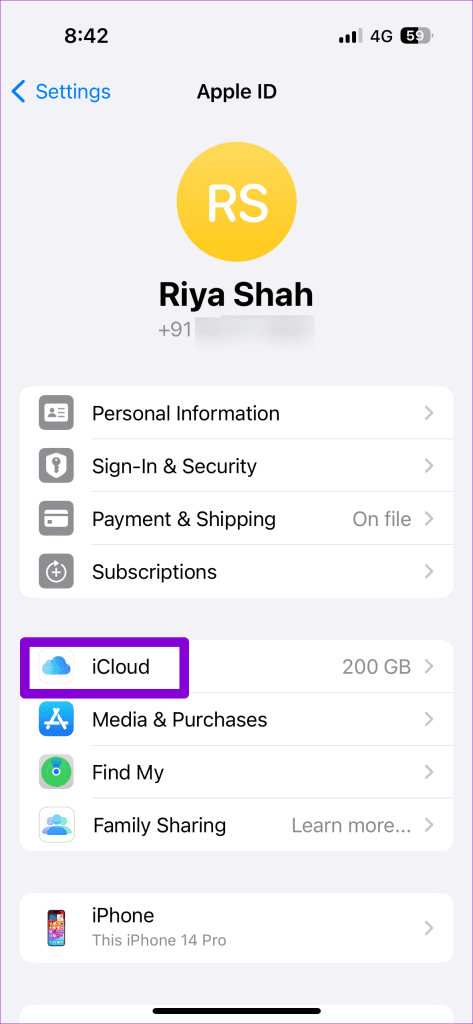
Paso 2: En Aplicaciones que usan iCloud, toque Mostrar todo y seleccione Mensajes en iCloud.
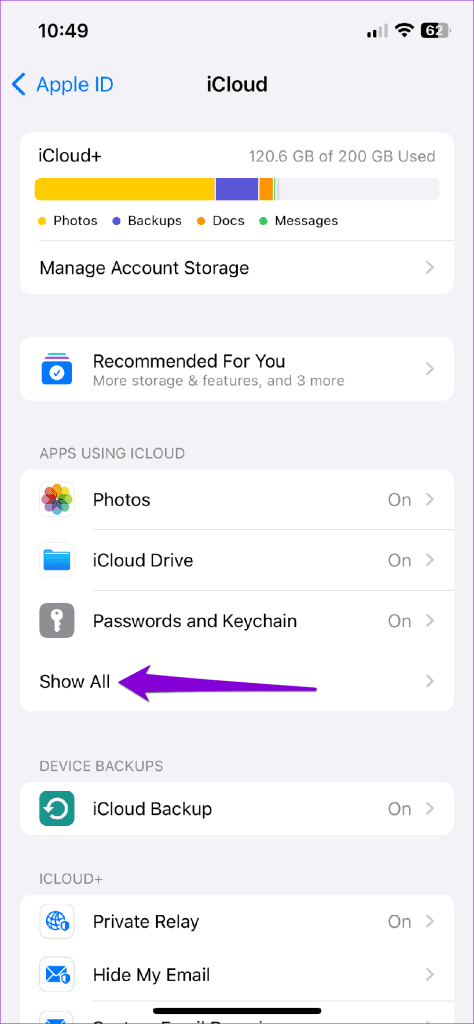
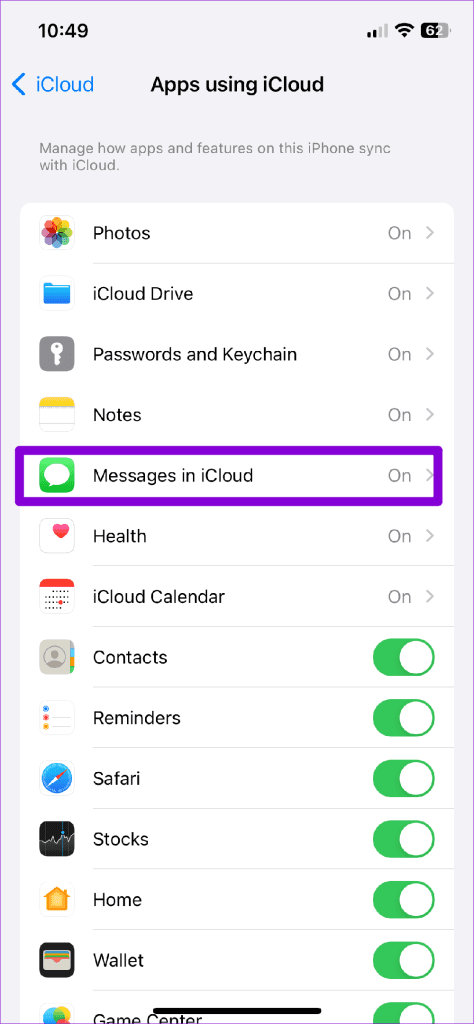
Paso 3: Desactive el interruptor junto a Sincronizar este iPhone y seleccione 'Desactivar y descargar mensajes' para confirmar.
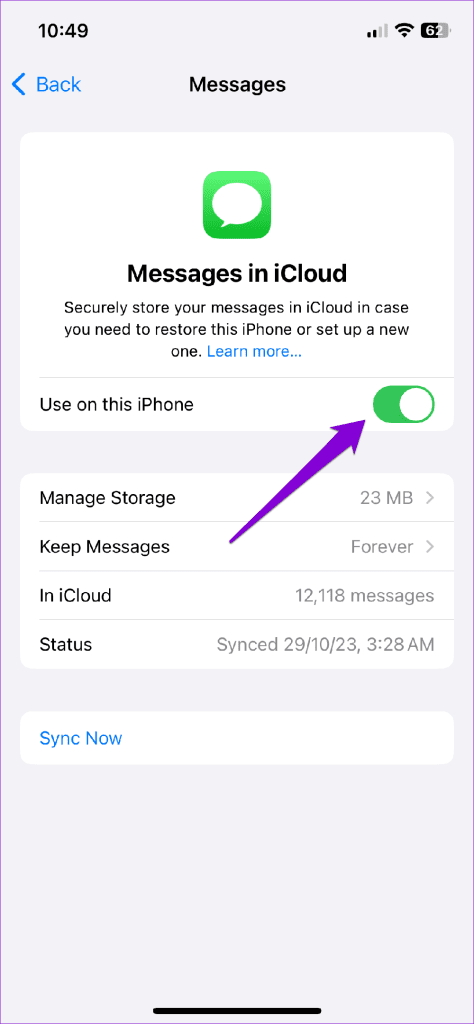
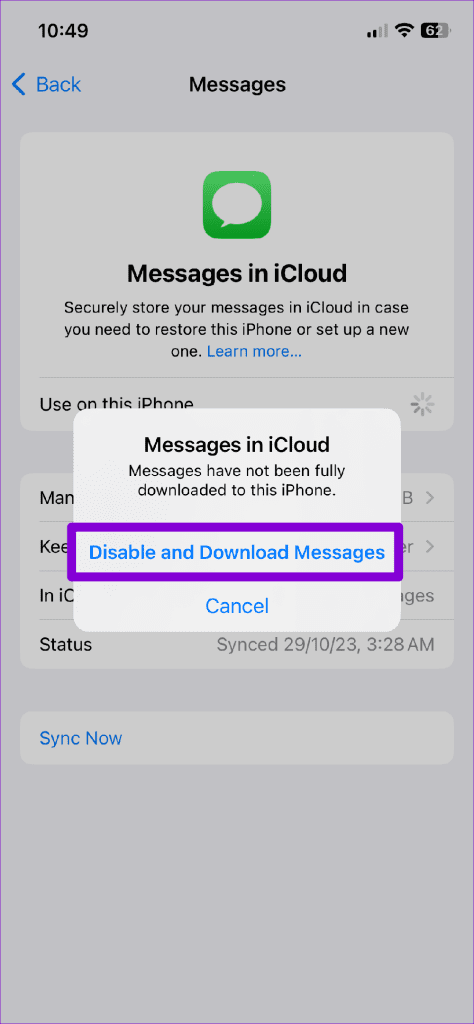
Espere a que su iPhone descargue todos los mensajes y luego reinícielo. Después de eso, puedes volver a habilitar la sincronización de mensajes.
6. Cerrar sesión en iCloud y volver a iniciar sesión
Si deshabilitar y volver a habilitar la sincronización de mensajes resulta ineficaz, puede intentar cerrar sesión en su ID de Apple y luego volver a iniciarla. Esto actualizará la conexión de su cuenta y resolverá cualquier problema que pueda estar impidiendo que su iPhone descargue mensajes.
Paso 1: abre la aplicación Configuración y toca tu nombre en la parte superior.

Paso 2: Desplácese hasta el final de la página y toque Cerrar sesión. Luego, toque Cerrar sesión en la esquina superior derecha.

Vuelva a iniciar sesión con sus credenciales de ID de Apple y vea si eso resuelve el problema.
7. Verifique el estado del servidor iCloud
Es posible que su iPhone no pueda descargar mensajes de iCloud debido a fallas en el servidor. Puede visitar la página Estado del sistema de Apple para comprobar si hay problemas generalizados. Si los servidores están inactivos, espere hasta que vuelvan a funcionar. Después de eso, tu iPhone ya no debería quedarse atascado en el mensaje "Descargando mensajes de iCloud".
Visite la página de estado del sistema Apple
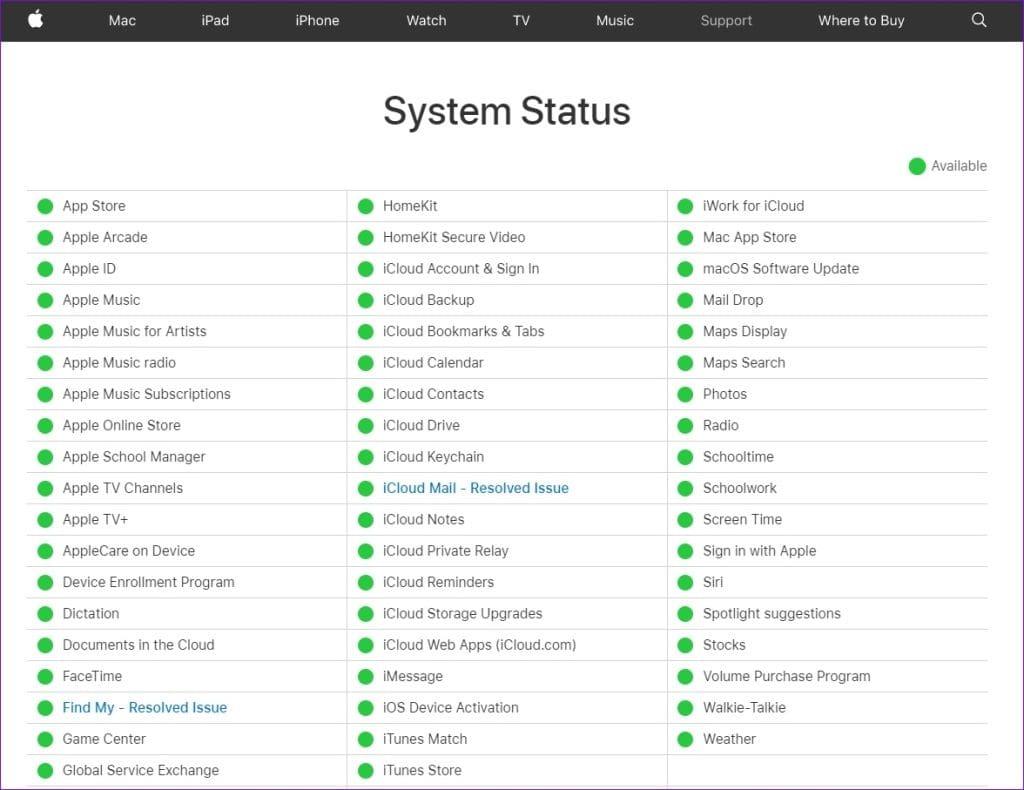
Libera tus mensajes
Cuando su iPhone no puede descargar mensajes de iCloud, es posible que tenga problemas para acceder a hilos de comunicación cruciales . Con suerte, ese ya no es el caso y uno de los consejos anteriores le ha ayudado a solucionar el problema.